En esta oportunidad vamos a ver como realizar tests con Selenium y exportarlos a JUnit. Y luego leeremos el archivo JAR generado por JUnit para incluirlo en JMeter.
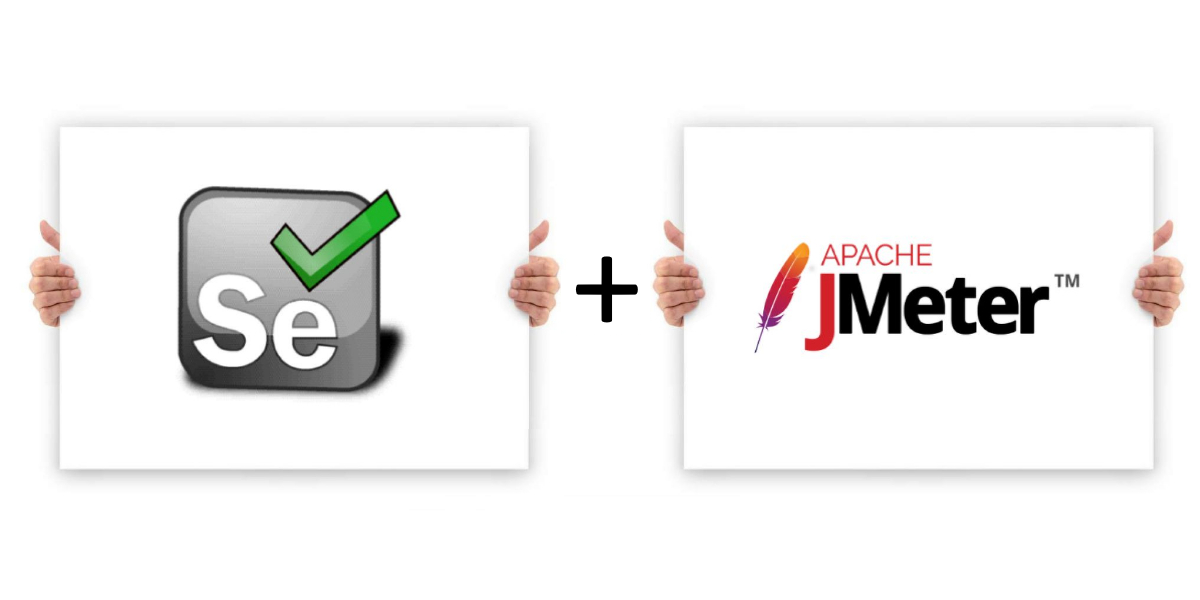
Primero necesitamos instalar algunas cosas:
-
WebDriver Language Bindings para Java
-
Intellij Idea o algun otro IDE para Java
Con todo esto podemos comenzar a grabar nuestras pruebas en Selenium. A continuación tenemos un ejemplo:
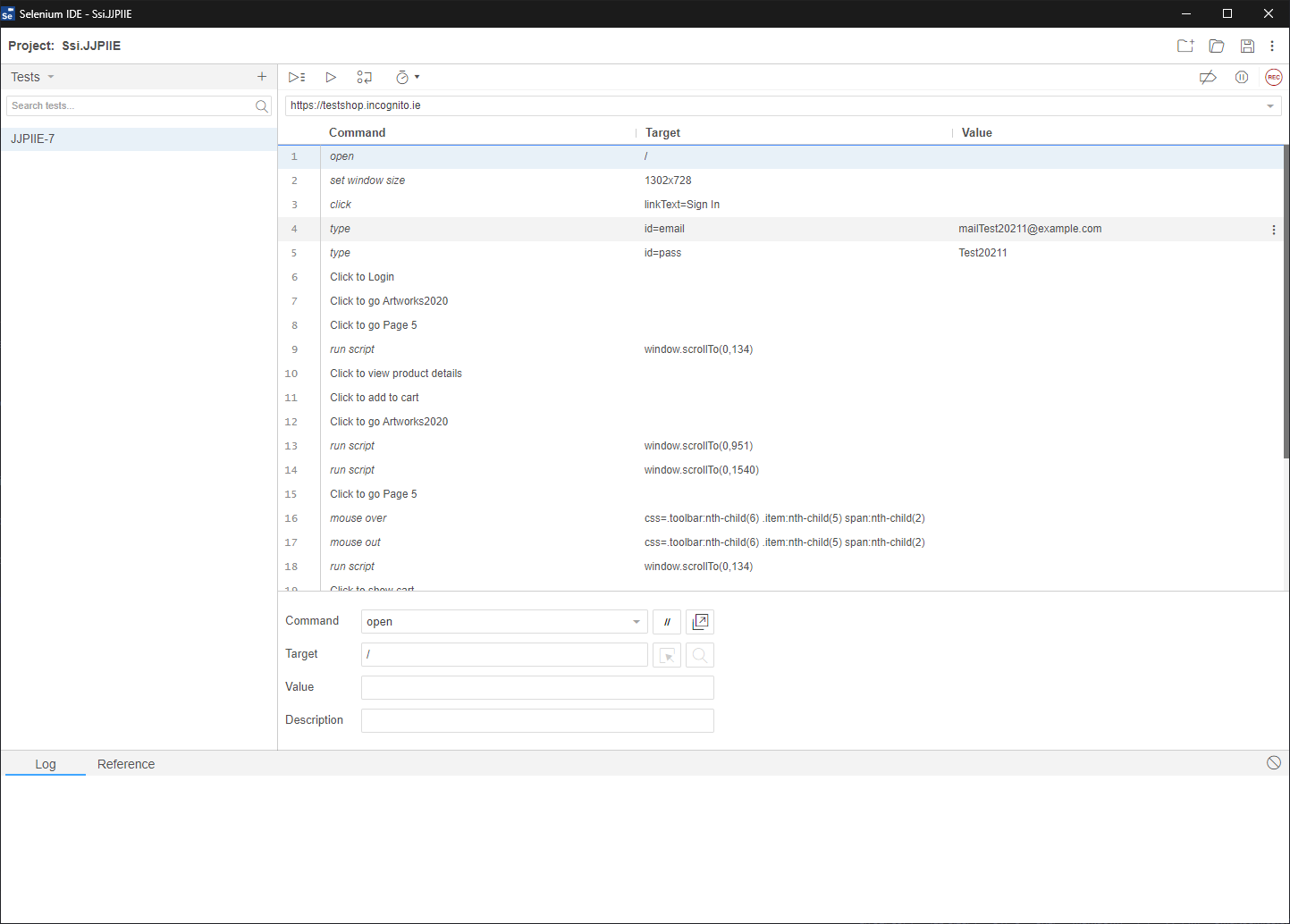
Luego podemos exportar el script de Selenium a un archivo JUnit:
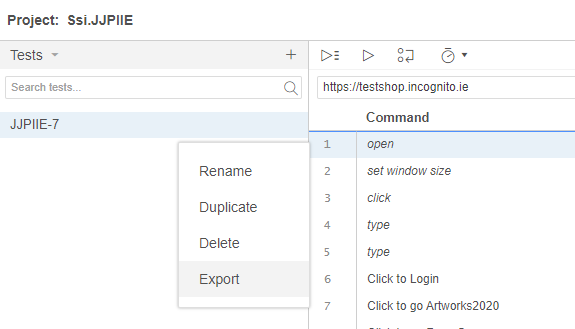
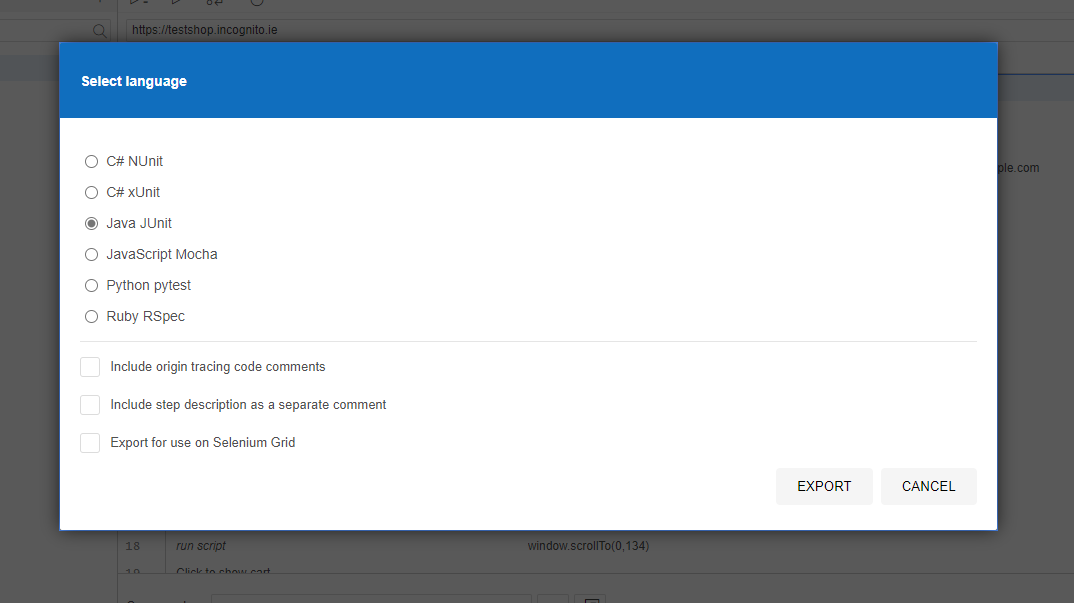
Finalmente abrimos nuestro IDE de Java (aqui vamos a usar Intellij Idea) y creamos un proyecto de tipo JAVA para añadir nuestro archivo. También se debe crear una carpeta “lib” con las archivos WebDriver Language Bindings descargados desde la pagina de Selenium. La estructura del proyecto debe quedar mas o menos asi:
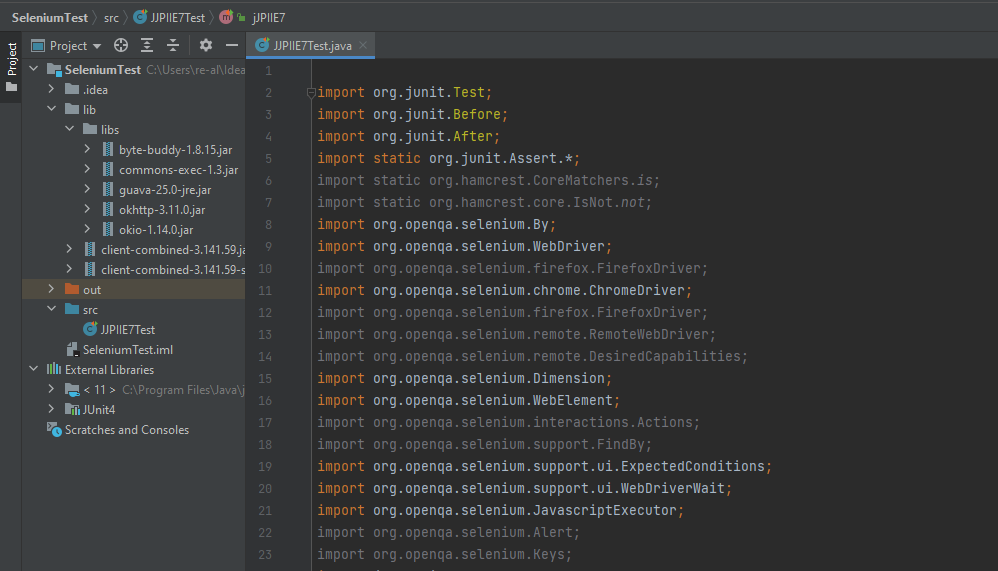
Ahora se deben agregar los paquetes (o librerias) necesarias(como el JUnit); pero en caso de las librerías de Selenium, se deben referenciar los JARs. Para ello, dentro de Intellij Idea vamos al menú:
File → Project Structure
Seleccionamos la sección de Dependencies en:
Project Settings → Project Structure → Dependencies
Alli agregamos todos los Jars descargados, incluidos los que se encuentran dentro de la carpeta “libs”:
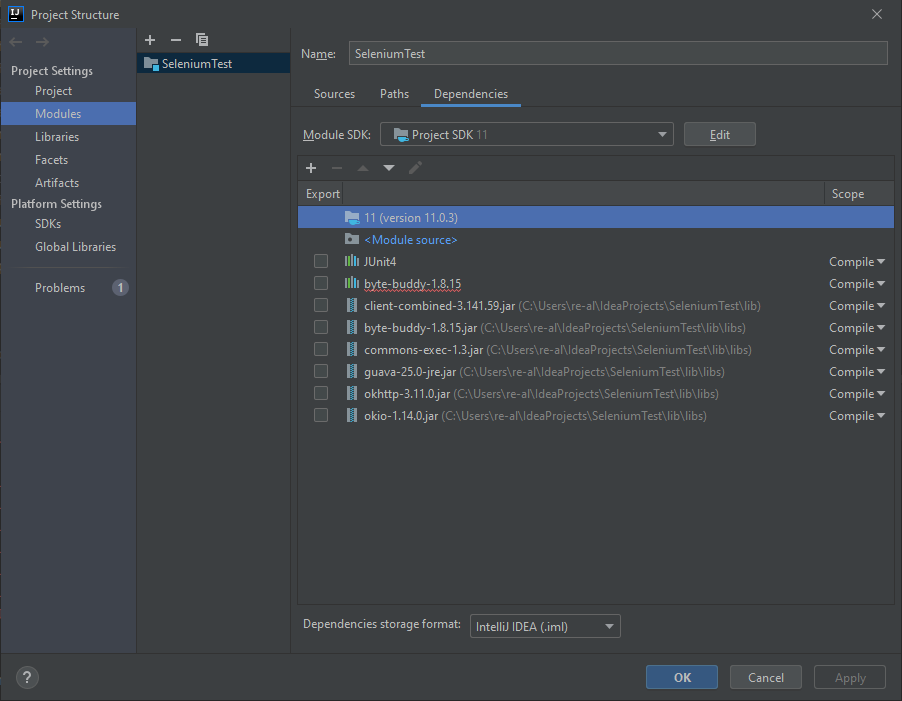
En algunos casos es necesario “ajustar” los selectores de los elementos. También podemos añadir instrucciones para que el test “espere” a la existencia de determinados elementos:
WebDriverWait wait = new WebDriverWait(driver, 10);
...
...
...
wait.until(ExpectedConditions.presenceOfElementLocated(By.linkText("test.00325")));
wait.until(ExpectedConditions.elementToBeClickable(By.linkText("test.00325")));
También se debe configurar el PATH de los WebDrivers; para ello modificamos la función public void setUp() para que quede asi:
@Before
public void setUp() {
System.setProperty("webdriver.chrome.driver","C:\\Program Files\\SeleniumWebDrivers\\chromedriver91.exe");
System.setProperty("webdriver.gecko.driver","C:\\Program Files\\SeleniumWebDrivers\\geckodriver.exe");
//driver = new FirefoxDriver();
driver = new ChromeDriver();
js = (JavascriptExecutor) driver;
vars = new HashMap<String, Object>();
}
En esta sección se determina si se va a usar Chrome, Firefox o Edge para las pruebas
Para terminar, en el caso de Intellij Idea, es necesario especificar la “configuración” de compilación. Para ello, se va a utilizar un proyecto de NUnit para que quede similar a:
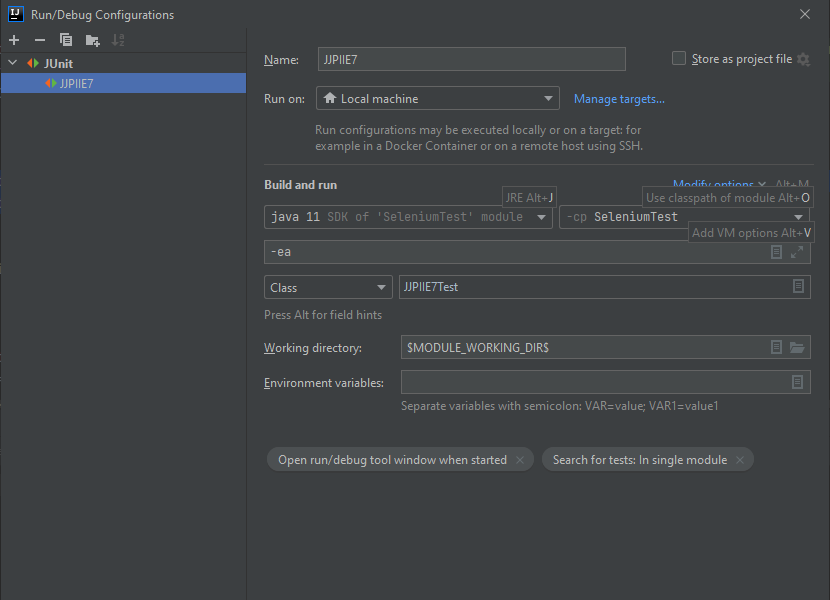
Ya podemos ejecutar el proyecto y ver cómo nuestro test grabado en Selenium se reproduce integramente como una caso de pruebas de JUnit. Para eso se procede a crear el archivo JAR a partir del código generado. Para ello debemos crear “Artefacts” en Intellij Idea desde el siguiente menu:
File → Project Structure
Seleccionamos la sección de Artifacts en:
Project Settings → Artifacts → NEW
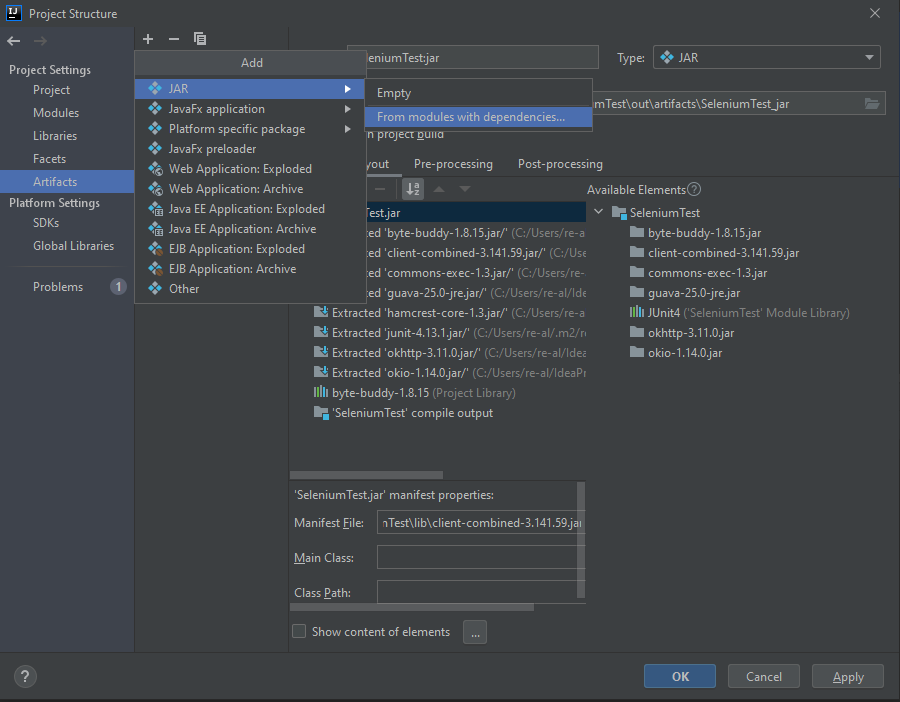
Es importante marcar la opción Include in project builder y anotar el PATH de salida:
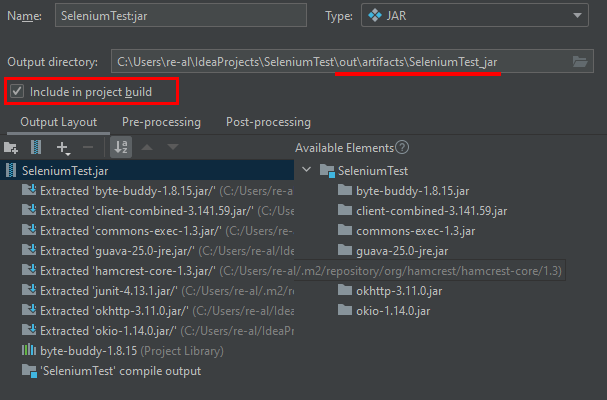
Con todo esto, ya se tiene el archivo JAR necesario para importarlo a JMeter. Para ello, copiamos el JAR en el siguiente path:
\jmeter-x.x\lib\junit
Ahora, abrimos JMeter y añadimos los siguientes elementos:
Add → Threads(Users) → Thread Group
--Dentro del Thread Group añadir:
Add → Sampler → JUnit Request
Add → Listener → Summary Report
Add → Listener → View Results Tree
Add → Listener → Graph Results
Add → Listener → Simple Data Writer
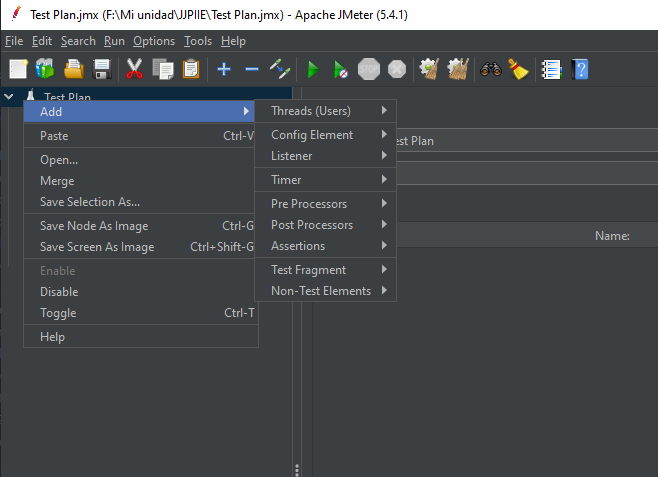
Con esto, podemos ir al modulo JUnit Request y marcar la opción Search for JUnit 4 annotations (instead of JUnit3); esto desplegará las ClassName de los JARs que estan en la carpeta \jmeter-x.x\lib\junit:
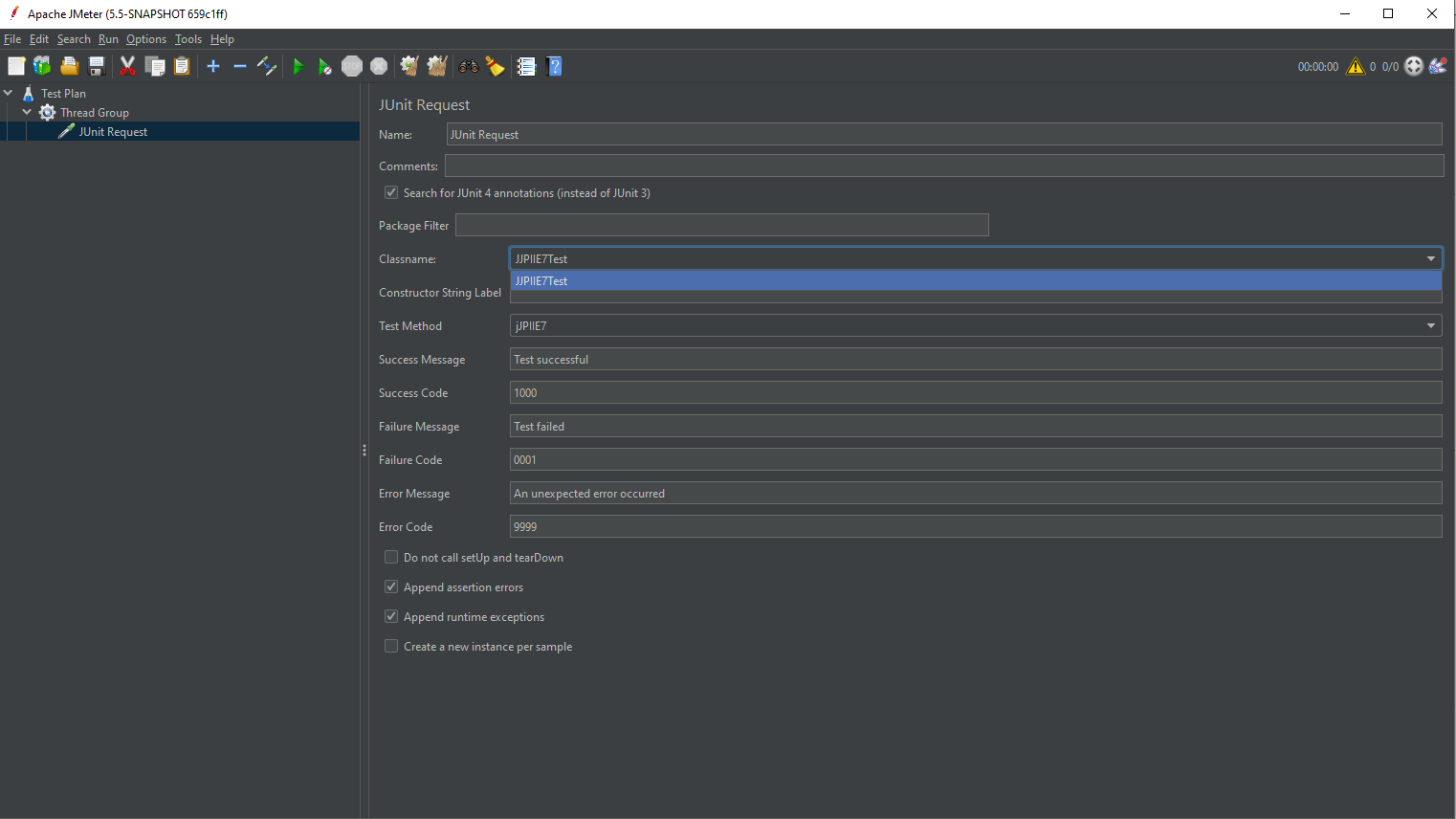
Podemos marcar las opciones Append assertion errors y Append runtime exceptions que se encuentran en la parte inferior de la ventana de configuración del JUnit Request.
Con todo esto, podemos ejecutar el TEST y veremos como se reproduce el script de nuestra librería JUnit, presionando el boton START de la barra de herramientas, o presionando los botones Ctrl + R
Bonus
Podemos crear nuestro proyecto como un WebDriver Sampler, por lo que debemos descargar el JMeter Plugin WebDriver y descomprimir el archivo en la carpeta lib de la instalación de JMeter.
Ahora, abrimos JMeter y añadimos los siguientes elementos:
Add → Config Element → jp@gc Chrome Driver Config
Add → Threads(Users) → Thread Group
--Dentro del Thread Group añadir:
Add → Sampler → jp@gc WebDriver Sampler
Add → Listener → Summary Report
Add → Listener → View Results Tree
Add → Listener → Graph Results
Add → Listener → Simple Data Writer
En el elemento jp@gc WebDriver Sampler podemos añadir nuestro propio código basado en lo que que se realizó con Selenium y JUnit:
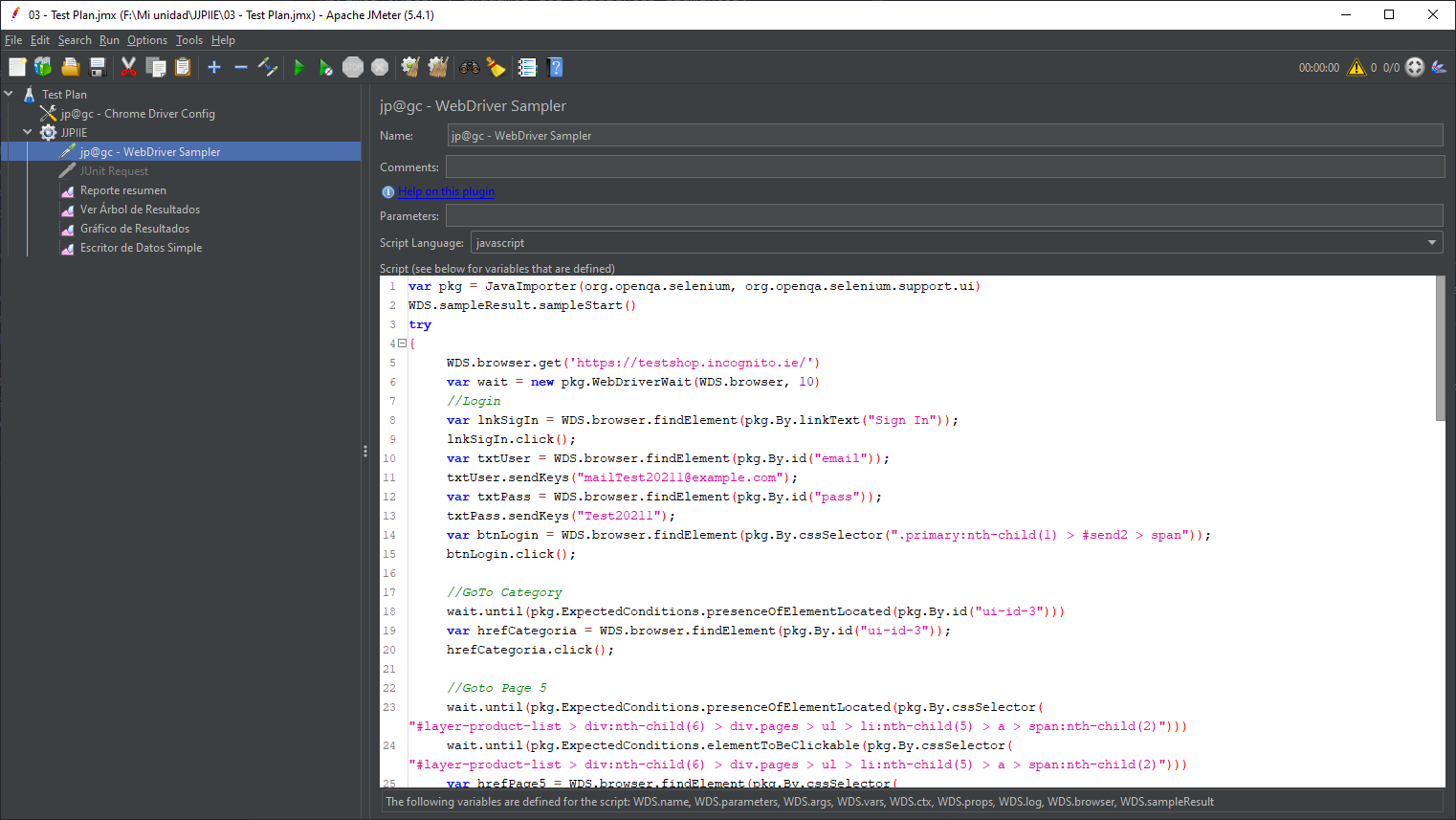
Se puede acceder a este enlace para ver la documentación sobre Web Driver Sampler.
El codigo es muy similar a lo que se tiene escrito en Java para JUnit
var pkg = JavaImporter(org.openqa.selenium, org.openqa.selenium.support.ui)
WDS.sampleResult.sampleStart()
try
{
WDS.browser.get('https://testshop.incognito.ie/')
var wait = new pkg.WebDriverWait(WDS.browser, 10)
//Login
var lnkSigIn = WDS.browser.findElement(pkg.By.linkText("Sign In"));
lnkSigIn.click();
var txtUser = WDS.browser.findElement(pkg.By.id("email"));
txtUser.sendKeys("[email protected]");
var txtPass = WDS.browser.findElement(pkg.By.id("pass"));
txtPass.sendKeys("Test20211");
var btnLogin = WDS.browser.findElement(pkg.By.cssSelector(".primary:nth-child(1) > #send2 > span"));
btnLogin.click();
//GoTo Category
wait.until(pkg.ExpectedConditions.presenceOfElementLocated(pkg.By.id("ui-id-3")))
var hrefCategoria = WDS.browser.findElement(pkg.By.id("ui-id-3"));
hrefCategoria.click();
//Goto Page 5
wait.until(pkg.ExpectedConditions.presenceOfElementLocated(pkg.By.cssSelector("#layer-product-list > div:nth-child(6) > div.pages > ul > li:nth-child(5) > a > span:nth-child(2)")))
wait.until(pkg.ExpectedConditions.elementToBeClickable(pkg.By.cssSelector("#layer-product-list > div:nth-child(6) > div.pages > ul > li:nth-child(5) > a > span:nth-child(2)")))
var hrefPage5 = WDS.browser.findElement(pkg.By.cssSelector("#layer-product-list > div:nth-child(6) > div.pages > ul > li:nth-child(5) > a > span:nth-child(2)"))
hrefPage5.click()
//Enter product details
wait.until(pkg.ExpectedConditions.presenceOfElementLocated(pkg.By.linkText("test.00325")))
wait.until(pkg.ExpectedConditions.elementToBeClickable(pkg.By.linkText("test.00325")))
var hrefProduct = WDS.browser.findElement(pkg.By.linkText("test.00325"));
hrefProduct.click();
//Add to cart
wait.until(pkg.ExpectedConditions.presenceOfElementLocated(pkg.By.cssSelector("#product-addtocart-button > span")))
wait.until(pkg.ExpectedConditions.elementToBeClickable(pkg.By.cssSelector("#product-addtocart-button > span")))
var btnAddToCart = WDS.browser.findElement(pkg.By.cssSelector("#product-addtocart-button > span"));
btnAddToCart.click();
//GoTo Category
wait.until(pkg.ExpectedConditions.presenceOfElementLocated(pkg.By.id("ui-id-3")))
hrefCategoria = WDS.browser.findElement(pkg.By.id("ui-id-3"));
hrefCategoria.click();
//Goto Page 5
wait.until(pkg.ExpectedConditions.presenceOfElementLocated(pkg.By.cssSelector("#layer-product-list > div:nth-child(6) > div.pages > ul > li:nth-child(5) > a > span:nth-child(2)")))
wait.until(pkg.ExpectedConditions.elementToBeClickable(pkg.By.cssSelector("#layer-product-list > div:nth-child(6) > div.pages > ul > li:nth-child(5) > a > span:nth-child(2)")))
hrefPage5 = WDS.browser.findElement(pkg.By.cssSelector("#layer-product-list > div:nth-child(6) > div.pages > ul > li:nth-child(5) > a > span:nth-child(2)"))
hrefPage5.click()
//Delete cart
wait.until(pkg.ExpectedConditions.presenceOfElementLocated(pkg.By.cssSelector(".showcart")));
wait.until(pkg.ExpectedConditions.elementToBeClickable(pkg.By.cssSelector(".showcart")));
var menuCart = WDS.browser.findElement(pkg.By.cssSelector(".showcart"));
menuCart.click();
wait.until(pkg.ExpectedConditions.presenceOfElementLocated(pkg.By.cssSelector(".delete")));
wait.until(pkg.ExpectedConditions.elementToBeClickable(pkg.By.cssSelector(".delete")));
var cartDelete = WDS.browser.findElement(pkg.By.cssSelector(".delete"));
cartDelete.click();
wait.until(pkg.ExpectedConditions.presenceOfElementLocated(pkg.By.cssSelector(".action-primary > span")));
wait.until(pkg.ExpectedConditions.elementToBeClickable(pkg.By.cssSelector(".action-primary > span")));
var confirmDelete = WDS.browser.findElement(pkg.By.cssSelector(".action-primary > span"));
confirmDelete.click();
WDS.browser.manage().window().setSize(new pkg.Dimension(1280, 1024))
//LogOut
wait.until(pkg.ExpectedConditions.elementToBeClickable(pkg.By.cssSelector("body > div.page-wrapper > div.header-placeholder > div.page-header.page-header-v2 > header > div.header.content > div.header_right > ul > li.customer-welcome > span")));
var menuUser = WDS.browser.findElement(pkg.By.cssSelector("body > div.page-wrapper > div.header-placeholder > div.page-header.page-header-v2 > header > div.header.content > div.header_right > ul > li.customer-welcome > span"));
menuUser.click();
wait.until(pkg.ExpectedConditions.elementToBeClickable(pkg.By.cssSelector(".active .authorization-link > a")));
var menuLogOut = WDS.browser.findElement(pkg.By.cssSelector(".active .authorization-link > a"));
menuLogOut.click();
}
catch (err)
{
WDS.log.error(err.message)
var screenshot = WDS.browser.getScreenshotAs(pkg.OutputType.FILE)
screenshot.renameTo(new java.io.File('screenshot.png'))
exception = err
}
WDS.sampleResult.sampleEnd()
Finalmente en el apartado de Chrome Driver Config se debe establecer el PATH del WebDriver de Chrome:
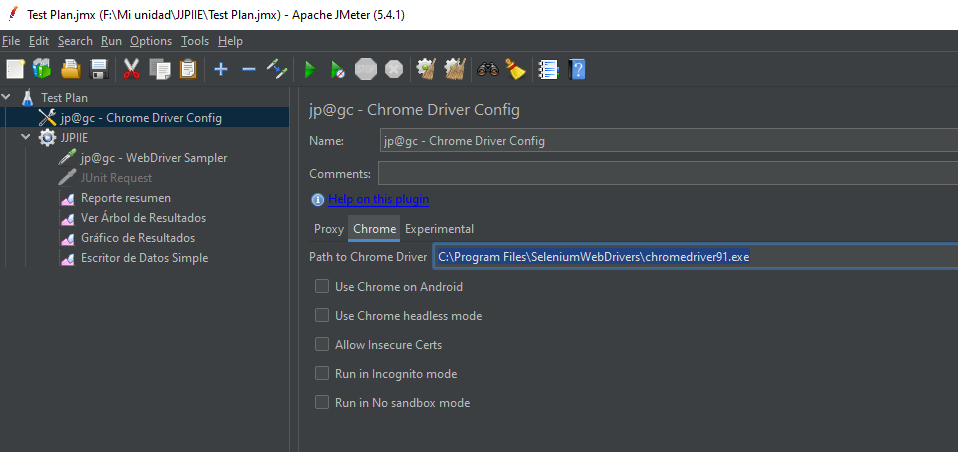
Al igual que con JUnit, los resultados de la ejecuci;ón se almacenan en los Listeners
